 „Existuje nějaký jednoduchý způsob, jak komprimovat video online pro sdílení s přáteli? Vyzkoušel jsem několik bezplatných online video kompresorů ke zmenšení velikosti souboru, ale dostal jsem soubor malé velikosti se špatnou kvalitou obrazu. Nechci ztratit kvalita videa. Nějaká pomoc? "
„Existuje nějaký jednoduchý způsob, jak komprimovat video online pro sdílení s přáteli? Vyzkoušel jsem několik bezplatných online video kompresorů ke zmenšení velikosti souboru, ale dostal jsem soubor malé velikosti se špatnou kvalitou obrazu. Nechci ztratit kvalita videa. Nějaká pomoc? "Velká videa 4K 60FPS / 1080p 240FPS a HD videa vám mohou nabídnout fantastický vizuální zážitek. Ale pokud jde o streamování, sdílení nebo nahrávání těchto video souborů, možná budete chtít zmenšete velikost videa.
Velká videa vyžadují velkou šířku pásma a nahrávání nebo stahování trvá příliš dlouho. V mnoha případech tedy vaše video nebude přijato, pokud bude mít příliš velkou velikost. Dobrá věc je, že můžete komprimovat video, abyste zmenšili velikost souboru. K tomu můžete získat pomoc od video kompresor. Tady přichází otázka, který video kompresor byste měli použít?

S tak mnoho zdarma online video kompresory a profesionální video editory nabízené na internetu, který z nich vám může pomoci komprimovat video na maximum bez ztráty kvality? Zde vytvoříme seznam Nejlepší redukce velikosti videa 7 aby vám pomohl zmenšit velikost souboru.
Nejlepší MP4 video kompresor [doporučeno]
Video Converter Ultimate – Nejlepší video kompresor pro Windows/Mac
- Komprimujte video MP4 na menší velikost bez ztráty kvality obrazu / zvuku.
- Snižte velikost videosouboru přizpůsobením parametrů videa, jako je rozlišení, přenosová rychlost, obnovovací frekvence, kodér atd.
- Komprimujte video oříznutím a oříznutím nechtěných částí.
- Komprimujte video v jakýchkoli oblíbených formátech včetně MP4, AVI, MOV, FLV, WMV, MKV atd.
- Výkonné editační funkce, jako je klip, sloučení, oříznutí, vodoznak a úprava efektů.
- Vylepšete video, abyste zlepšili kvalitu videa v 4 cestách.
- Část 1. Nejlepší 5 zdarma online recenze video kompresorů
- Část 2. Top 2 Professional Video Compressors pro snížení velikosti video souboru
Část 1. Nejlepší 5 zdarma online recenze video kompresorů
Jak dosáhnout správné rovnováhy mezi malou velikostí videosouboru a vysoce kvalitním vizuálním zážitkem? Můžete se spolehnout na video kompresor. V první části vám představíme nejlepší reduktory video souborů 5, které vám pomohou komprimovat video online.
1. Zdarma online video kompresor
Apeaksoft Online Video Compressor zdarma je speciálně navržen tak, aby komprimovat velký soubor do menší velikosti. Může fungovat jako jakýkoli reduktor video souborů pro kompresi videa v MP4, MOV, AVI, MKV, FLV, WebM, MXF, WMV, MTS / M2TS, M4V a dalších.
- Komprimujte 4K UHD, 1080p / 720p HD a běžná SD videa s vysokou rychlostí.
- Snadné zmenšení velikosti video souboru při zachování původní kvality obrazu a zvuku.
- Upravte velikost výstupního souboru přetažením lišty pro zpracování velikosti, abyste získali libovolnou velikost.
- Komprimujte rozlišení na jiné rozlišení jako automatické nebo nižší než původní rozlišení.
- Po komprimaci video souboru si prohlédněte náhled video efektů 10 s vteřinou.
- Žádný vodoznak, žádný e-mail nebo registrace a další omezení.
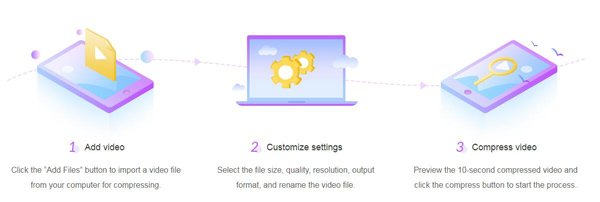
2. Zdarma Online Video File Reduktor – Clipchamp
Clipchamp je jedna oblíbená aplikace pro kompresi videa online, která vám pomůže proměnit video na menší velikost souboru. S tímto bezplatným videompresorem můžete šetřit úložný prostor a načítat video rychleji. Přijímá širokou škálu rozlišení videa včetně 4K, 1080p, 720p, 360p a dalších.

Tento kompresor videa je kompatibilní se všemi často používanými video formáty, jako jsou MP4, AVI, MOV, DIVX, FLV, 3GP, WMV, VOB, MKV a další. Umožňuje komprimovat velké video až do 20GB. Obsahuje také možnost dávkové komprese, která vám pomůže komprimovat mnoho velkých video souborů najednou.
Clipchamp není úplně zdarma online redukce video souborů. Bezplatní uživatelé získají vodoznaková výstupní videa. A co je horší, musíte se přihlásit pomocí účtu Google / Facebook nebo e-mailu.
3. Online video kompresor KeepVid
Online video kompresor KeepVid může fungovat jako skvělý kompresor MP4 / MOV pro kompresi videa online pro e-mail, YouTube a další různé potřeby. Plně podporuje prohlížeč Chrome a Firefox a umožňuje snadné zmenšení velikosti videa online. Kromě toho vám tento bezplatný kompresor může nabídnout velmi rychlý proces komprese videa.
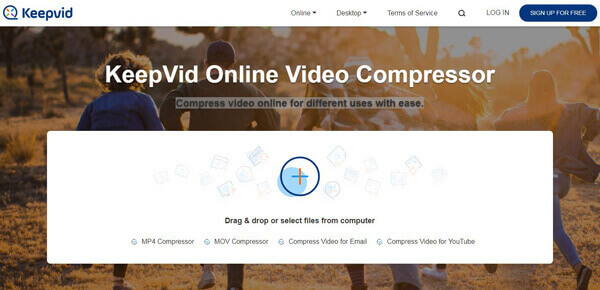
KeepVid Online Video Compressor nabízí možnost pokročilého nastavení, která vám umožňuje vybrat rozlišení výstupního souboru. Navíc zaručuje, že bude chránit soukromí všech uživatelů a nebude hostovat žádné informace o uživateli.
4. Zdarma online reduktor velikosti videa – YouCompress
YouCompress Zdarma Online File Compressor je bezplatný online nástroj pro kompresi videa, který vám umožní rychle zkomprimovat video na malou velikost bez ztráty kvality a bez snížení vizuální kvality. Je kompatibilní se soubory MP4, MOV, MP3, PDF, PNG, JPG, JPEG a GIF. Výhodou tohoto bezplatného kompresoru souborů je, že není třeba do počítače instalovat žádný další software.

Tato aplikace pro kompresi videa nevyžaduje registraci. Můžete snadno zmenšit velikost souboru online bez přidání vodoznaku. Navíc je zcela zdarma a počet videí, které můžete komprimovat, není nijak omezen. Služba tohoto bezplatného online redukce velikosti videa je založena na cloudu.
5. Online MP4 video kompresor
Video kompresor PS2PDF MP4 je další populární web pro kompresi videa online, který vám může pomoci změnit soubor na malou velikost. Může fungovat jako snadno použitelný online kompresor videa MP4, který vám pomůže komprimovat soubory MP4 bez omezení. Video můžete snadno komprimovat nastavením faktoru konstantní rychlosti.
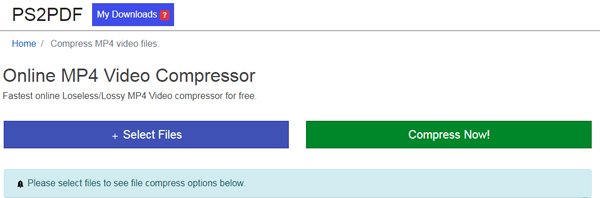
Tento bezplatný online kompresor videa MP4 podporuje všechna často používaná rozlišení videa, jako jsou 4K, 1080p, 720p, 480p, 360p, 240p a další nestandardní. Můžete také snížit video, nastavit šířku videa a výšku změnit velikost videa na menší velikost. Obtěžující část je, můžete vidět mnoho reklam na tomto webu.
Část 2. Top 2 Professional Video Compressors pro snížení velikosti video souboru
S výše uvedenými online kompresory videa můžete video snadno komprimovat. Používání online nástrojů k úpravě videa, zejména velkého souboru, však zabere proces nahrávání a stahování opravdu dlouho. Ve skutečnosti se můžete spolehnout na některé profesionální video editory, aby se zmenšila velikost souboru.
1. Nejlepší video kompresor – Video Converter Ultimate (PC/Mac)
Video Converter Ultimate je jeden všestranný editor videa, vylepšování a převodník, který má schopnost komprimovat videa. Jsou podporovány téměř všechny formáty videa, jako jsou MP4, MOV, AVI, FLV, MTS, M2TS, MKV, 3GP, SWF, WMV a další. Tento bezeztrátový video kompresor nabízí dva druhy řešení, které vám pomohou zmenšit velikost videa. Můžete si vybrat Video uložit pouze potřebné části nebo snížit rozlišení videa a další možnosti.
Kliknutím na tlačítko stažení výše zdarma nainstalujete a spustíte tento výkonný software pro kompresi videa na vašem počítači. Když vstoupíte do hlavního rozhraní, můžete kliknout na „Přidat soubor“ a načíst videa, která chcete komprimovat.

Vyberte video a kliknutím na „Nastavení“ přejděte do okna „Nastavení profilu“. Zde můžete upravit „Resolution“, „Video Bitrate“, „Encoder“ a další nastavení, abyste zmenšili velikost souboru.

Jak jsme zmínili výše, tento video kompresor umožňuje oříznout video a uložit pouze užitečnou část. Můžete kliknout na tlačítko „Upravit“ a použít k tomu funkci Clip.

Klikněte na „Profil“ a v rozevíracím seznamu vyberte vhodný výstupní formát. Můžete si vybrat z více než 100 formátů. Kliknutím na tlačítko „Převést“ zahájíte kompresi videa na malou velikost.
Před kompresí video souboru můžete pomocí funkce úpravy videa otočit, otočit, vodoznak, oříznutí a úprava video efektů, jak chcete.
2. Pomocí přehrávače VLC Media Player zmenšete velikost video souboru
VLC Media Player je jeden velmi populární software pro přehrávání mediálních souborů. Pokud máte v počítači nainstalován VLC, můžete jej také použít ke kompresi videa. Je schopen komprimovat H264 do HEVC s úsporou bitové rychlosti 50% a snadno převádět video do menších souborů. Také se můžete rozhodnout snížit přenosovou rychlost, obnovovací kmitočet a rozlišení, aby se to stalo.
Otevřete VLC v počítači. Klikněte na tlačítko "Média" na panelu nabídek a poté vyberte možnost "Převést/Uložit…".
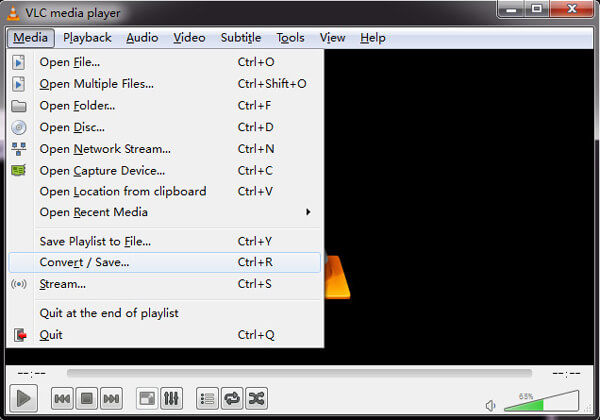
Vyberte jedno nebo více videí, která chcete otevřít pomocí tlačítka Přidat. Poté klikněte na tlačítko „Převést / Uložit“ ve spodní části okna.
Klikněte na „Profil“ a v rozevírací nabídce vyberte vhodný video kodek / formát, který potřebujete. Poté klikněte na záložku "Video kodek", abyste snížili rozlišení a další možnosti. Tímto způsobem můžete snadno zmenšit velikost souboru.

Kliknutím na „Procházet“ pojmenujte a vyhledejte cílový soubor. Poté kliknutím na tlačítko „Start“ zkomprimujte video na menší velikost.
To je vše pro Nejlepší video kompresor 7 recenze. Po přečtení tohoto příspěvku můžete své video snadno komprimovat do menší velikosti a rychle tak sdílet a nahrávat. Pokud máte lepší doporučení pro kompresor, sdílejte je prosím s ostatními čtenáři v komentáři.




